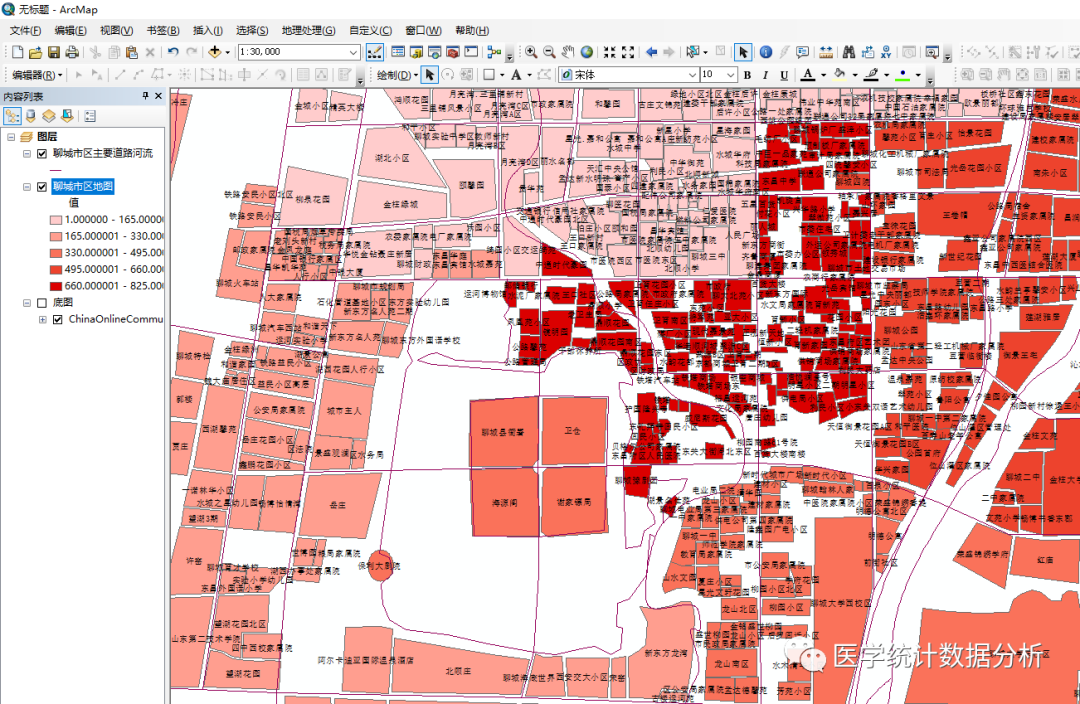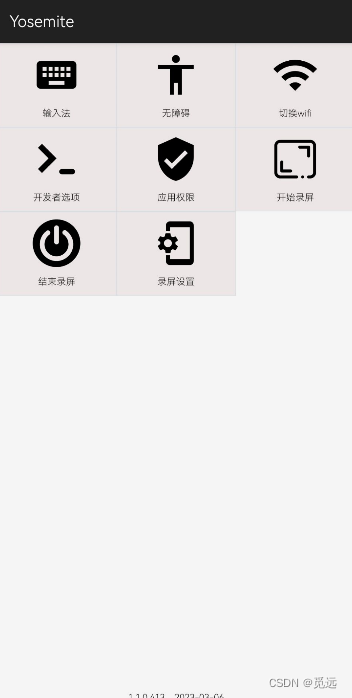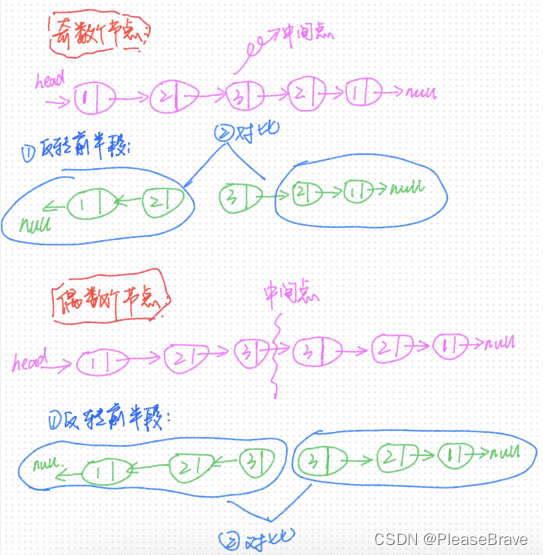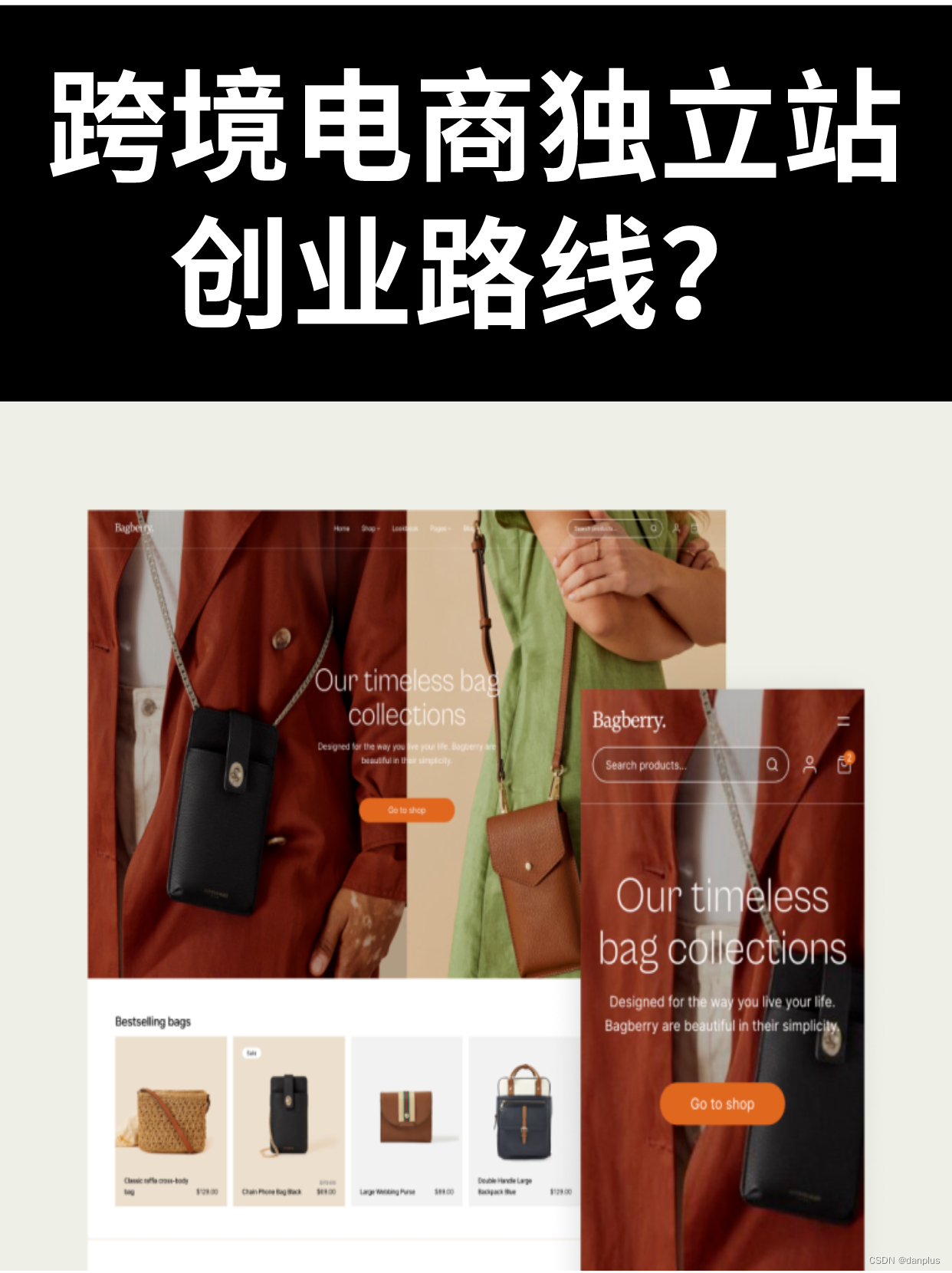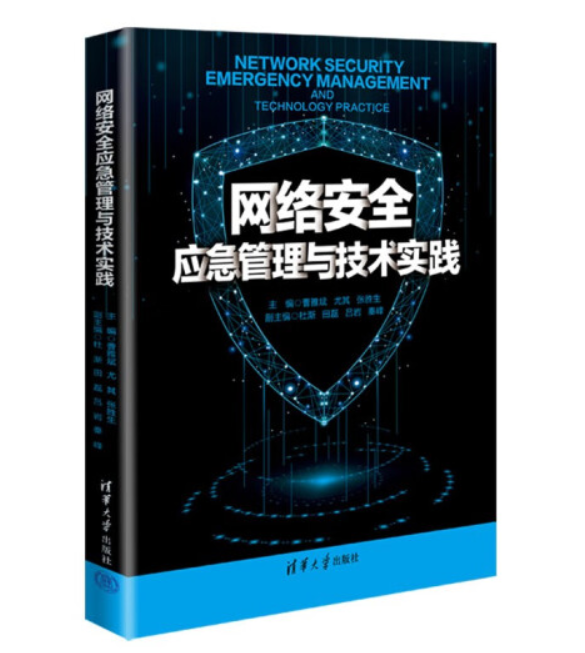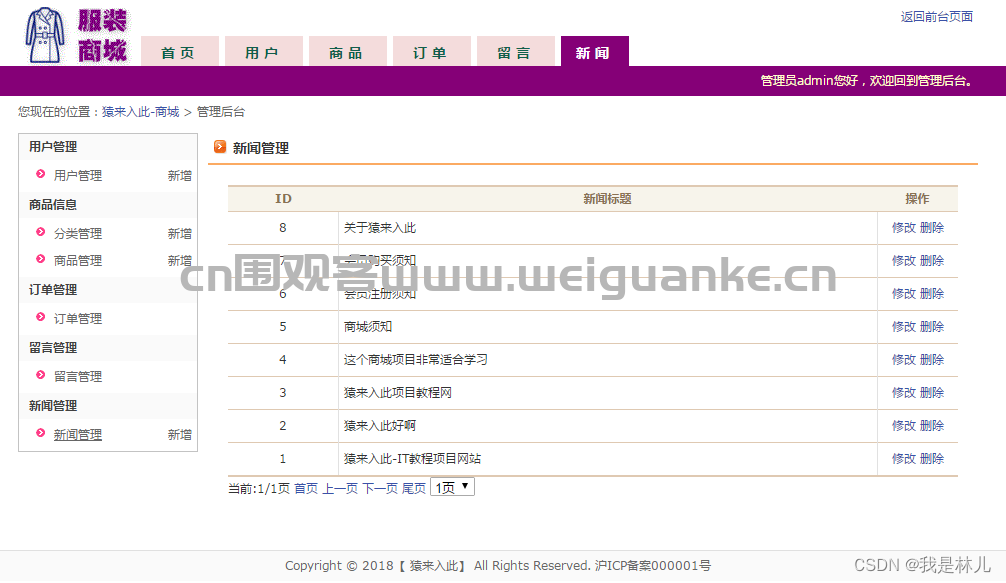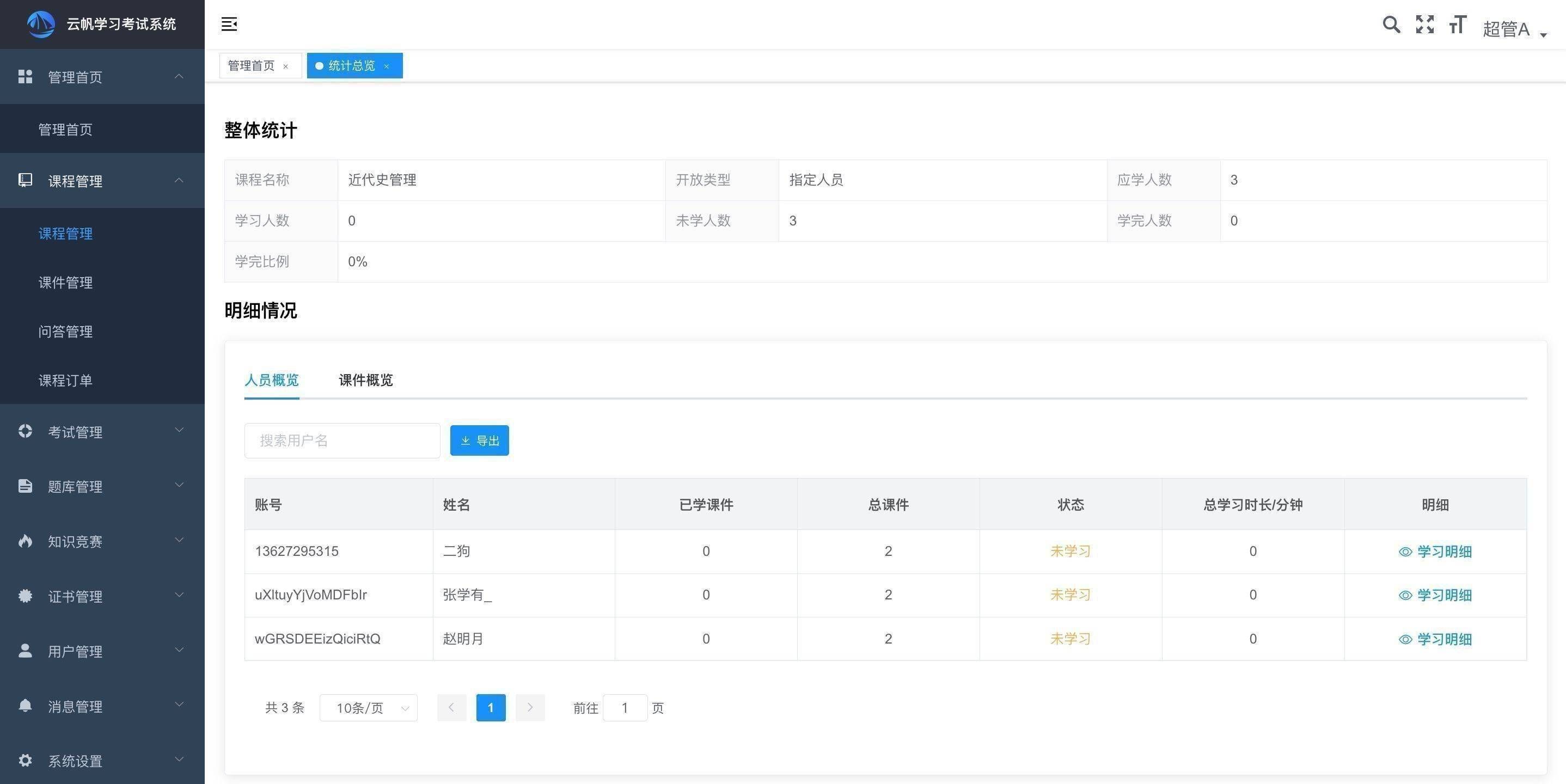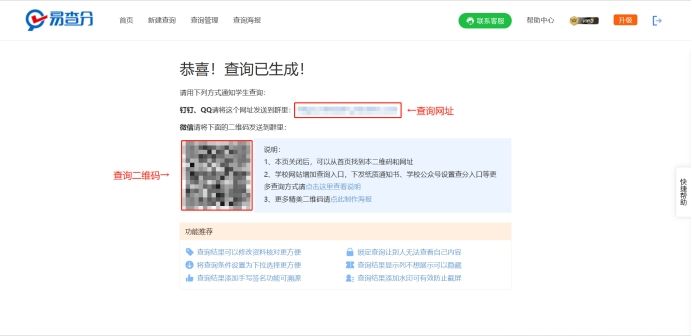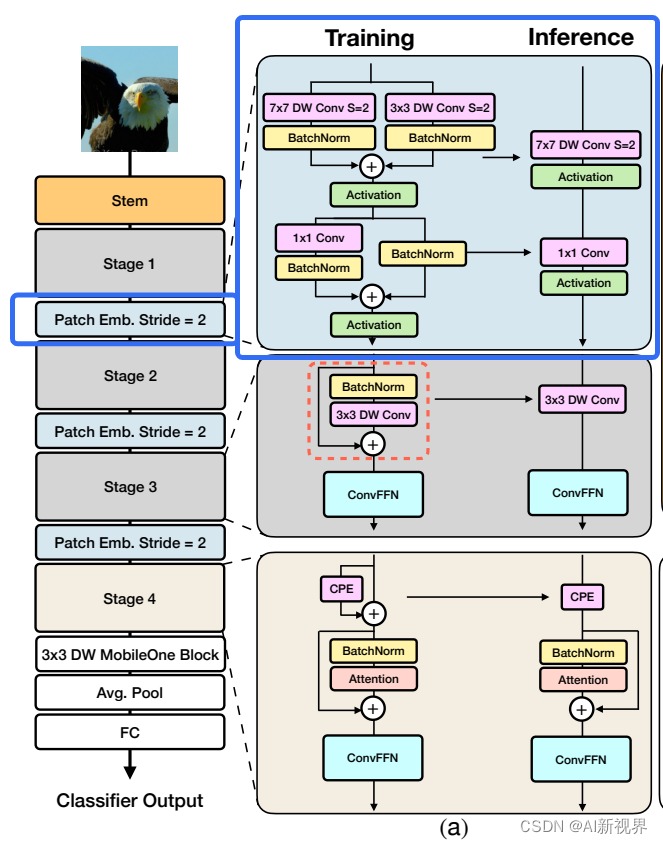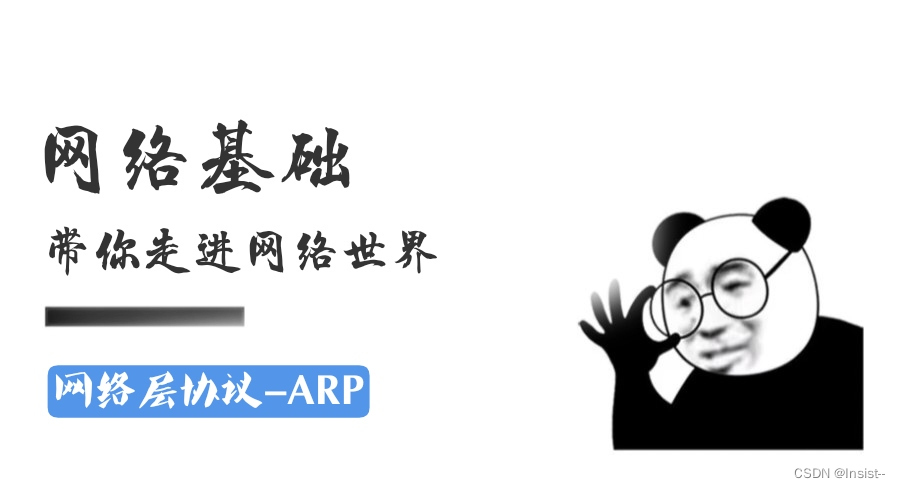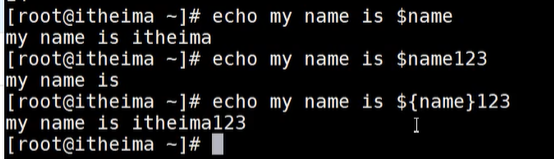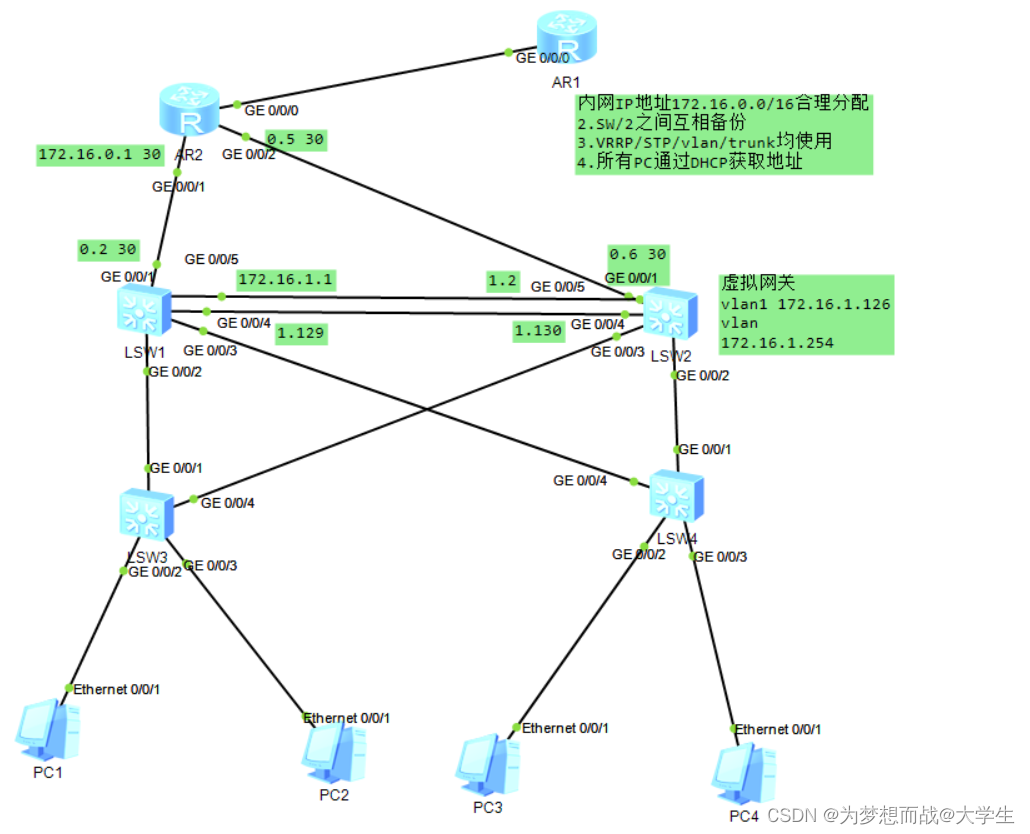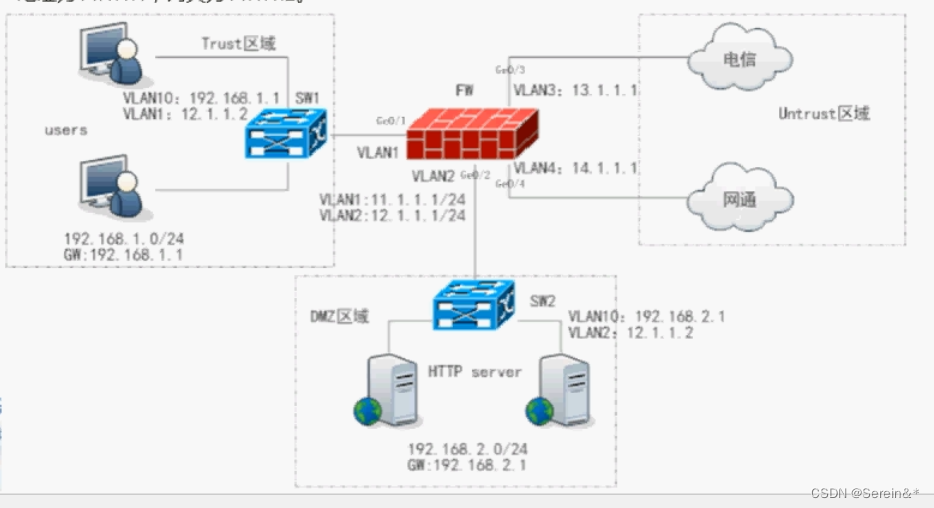错误代码0x80004005是Windows操作系统中常见的错误之一,它经常出现在执行某些操作时或在使用特定的应用程序时。这个错误代码可能有多种原因导致,如文件损坏、访问权限问题、网络连接故障等。本文将介绍几种常见的修复方法来解决错误代码0x80004005,并探讨可能导致这种错误的原因。
一.检查文件和文件夹的完整性
执行系统文件检查(SFC)
错误代码0x80004005可能是由于系统文件损坏引起的。您可以使用系统文件检查工具(SFC)来扫描和修复操作系统中的损坏文件。打开命令提示符窗口,并输入以下命令:sfc /scannow。等待扫描完成并按照工具的指示来修复任何发现的问题。
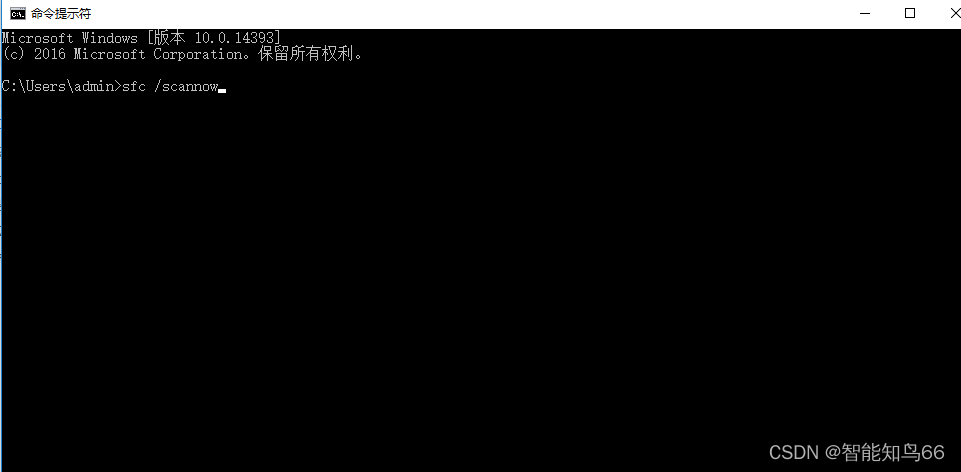
检查磁盘错误
另一个可能导致错误代码0x80004005的原因是硬盘上的文件系统错误。您可以使用磁盘检查工具来扫描和修复任何文件系统错误。打开命令提示符窗口,并输入以下命令:chkdsk C: /f (其中C是您要检查的硬盘驱动器)。这个命令将扫描并修复磁盘上的文件系统错误。
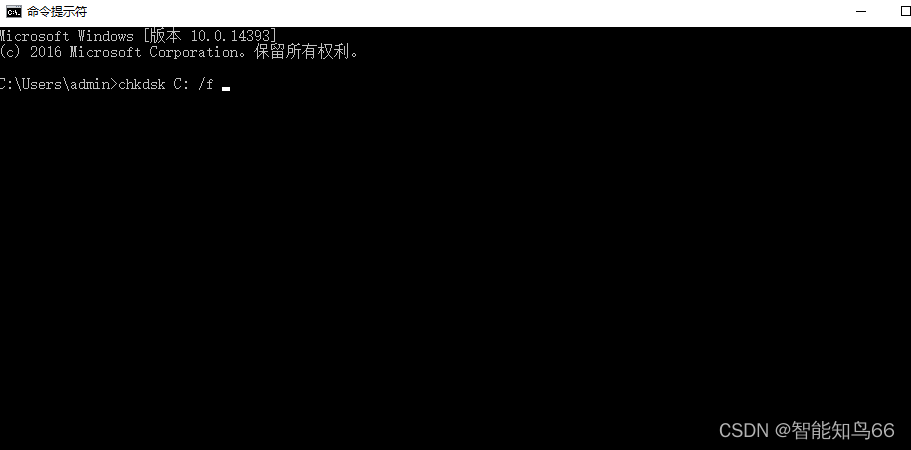
使用错误代码修复工具
错误代码修复工具是用来修复各种错误代码而研发的软件,它会针对错误代码从而进行相关的修复。
打开错误代码修复工具,点击一键修复错误代码,然后等待自动扫描你电脑系统中的错误代码。
等扫描完毕后,点击修复就可以了,然后等待修复之后,重启电脑,就可以修复错误代码0x80004005。
错误代码修复工具_504错误0xc000000f–电脑修复精灵
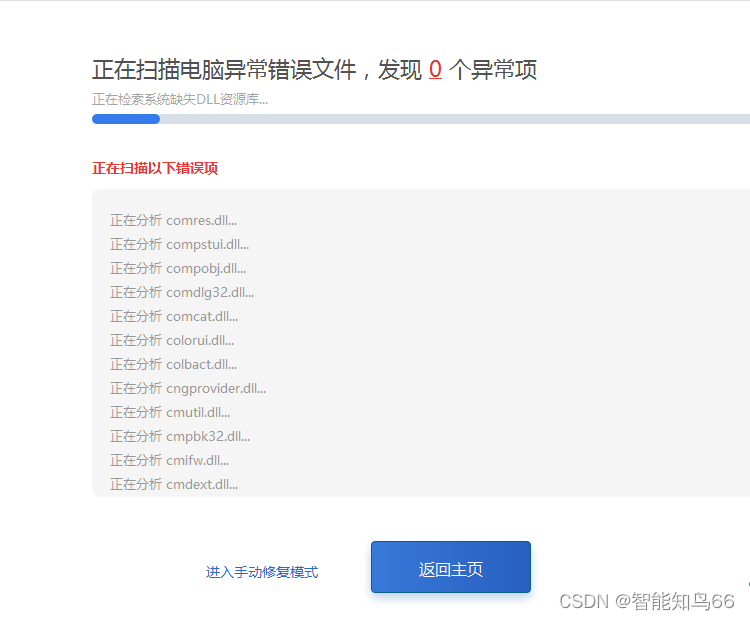
二.检查访问权限和网络设置
检查文件和文件夹的权限:
确保您对相关文件和文件夹具有足够的访问权限。右键单击文件或文件夹,选择“属性”,然后在“安全”选项卡中,确认您的用户账户具有适当的权限。如果没有,请添加或修改相应的权限。
检查网络设置:
如果错误代码0x80004005出现在与网络相关的操作中,检查网络连接和设置是否正常。确保您的网络连接稳定,并尝试重新启动网络设备(如路由器或调制解调器)。另外,确保防火墙和网络安全软件不会阻止相关操作。

三.更新或重新安装相关应用程序
更新应用程序:
该错误可能是由于应用程序本身的问题引起的。进入相关应用程序的官方网站,下载并安装最新的更新补丁或版本。更新应用程序通常可以修复已知的错误和漏洞。
重新安装应用程序:
如果更新无法解决问题,考虑卸载并重新安装相关应用程序。打开控制面板,在“程序和功能”中找到应用程序,并选择卸载。然后,重新下载应用程序的安装包,并按照指示进行重新安装。